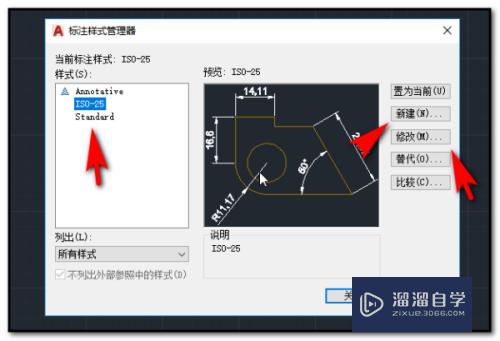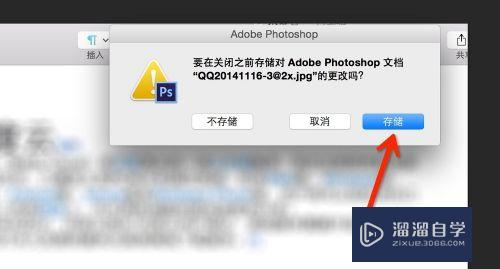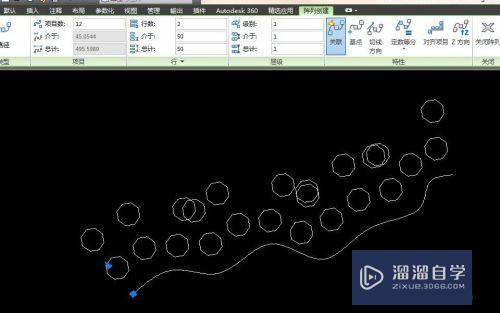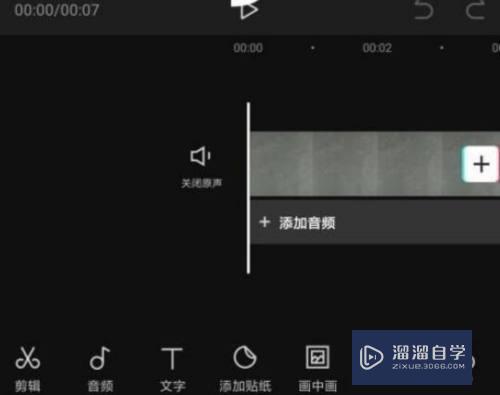CAD怎样自定义设置功能栏(cad怎样自定义设置功能栏图标)优质
很多小伙伴看别人使用CAD作图的效率很高。使用各种快捷键很灵活。其实是因为人家把常用的工具调出。放在自己熟悉的位置。所以我们也可以自定义。那么CAD怎样自定义设置功能栏?快来学习一下吧!
想要玩转“CAD”。快点击此入口观看免费教程→→
工具/软件
硬件型号:戴尔灵越15
系统版本:Windows7
所需软件:CAD编辑器
方法/步骤
第1步
双击打开我们桌面上的CAD编辑器。进入到CAD编辑器该界面当中。然后点击该界面的顶部工具栏中。点击【视图】→【工具栏】。打开选择工具栏窗口。

第2步
在选择工具栏窗口可以查看到目前工具栏工具图标设置。这里请点击【自定义】按钮打开自定义用户界面。

第3步
在命令列表中。可以查看到CAD编辑器中所有的命令。点击相应图标能够即可在右侧对相应图标和按钮进行设置。设置完成后。点击【确定】即可。
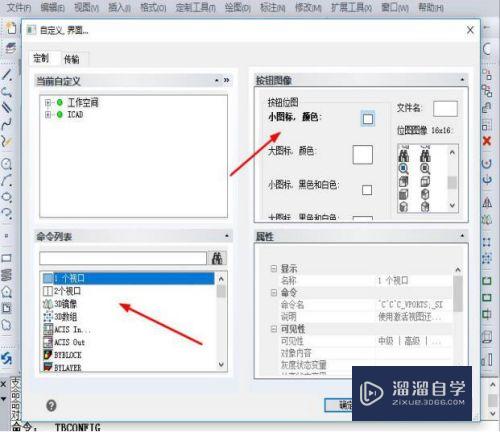
第4步
如何无法找到相关命令。可以在命令列表下输入框中。输入相关命令进行筛选。
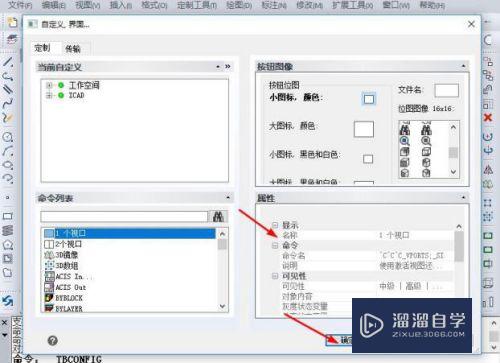
以上关于“CAD怎样自定义设置功能栏(cad怎样自定义设置功能栏图标)”的内容小渲今天就介绍到这里。希望这篇文章能够帮助到小伙伴们解决问题。如果觉得教程不详细的话。可以在本站搜索相关的教程学习哦!
更多精选教程文章推荐
以上是由资深渲染大师 小渲 整理编辑的,如果觉得对你有帮助,可以收藏或分享给身边的人
本文标题:CAD怎样自定义设置功能栏(cad怎样自定义设置功能栏图标)
本文地址:http://www.hszkedu.com/67740.html ,转载请注明来源:云渲染教程网
友情提示:本站内容均为网友发布,并不代表本站立场,如果本站的信息无意侵犯了您的版权,请联系我们及时处理,分享目的仅供大家学习与参考,不代表云渲染农场的立场!
本文地址:http://www.hszkedu.com/67740.html ,转载请注明来源:云渲染教程网
友情提示:本站内容均为网友发布,并不代表本站立场,如果本站的信息无意侵犯了您的版权,请联系我们及时处理,分享目的仅供大家学习与参考,不代表云渲染农场的立场!